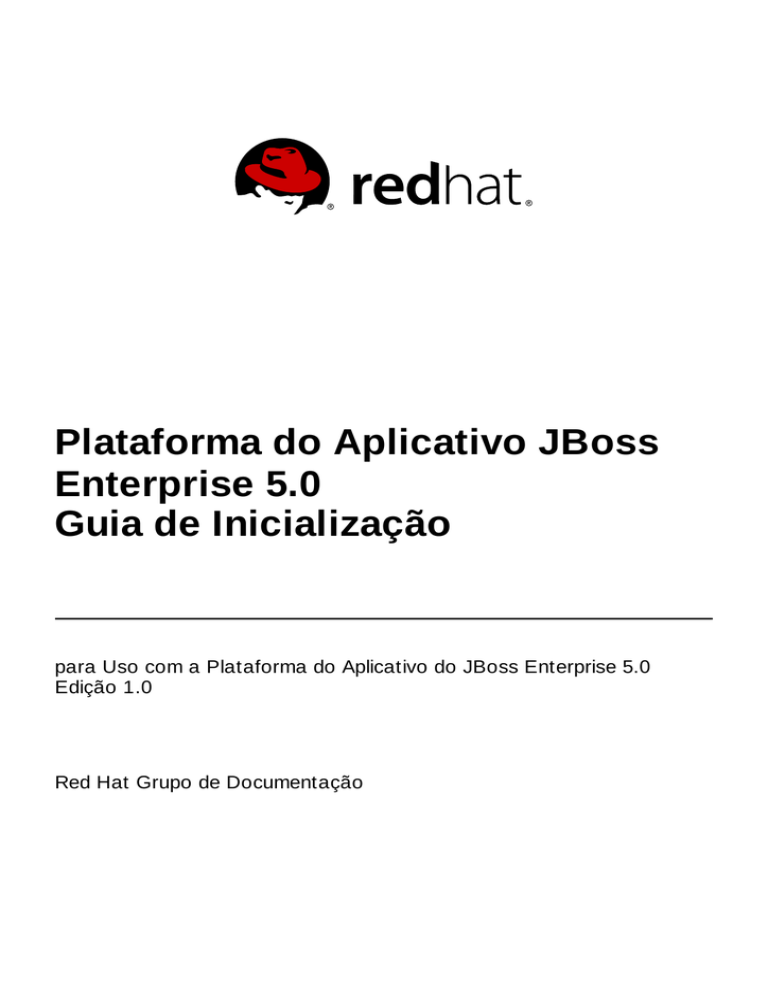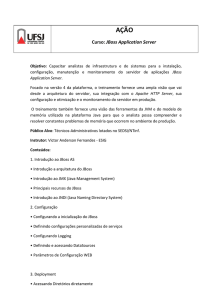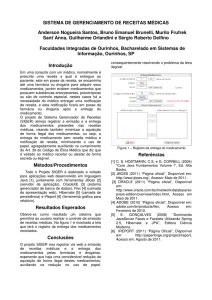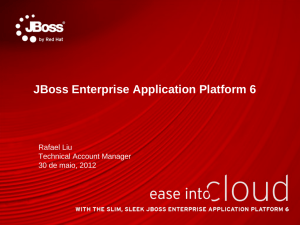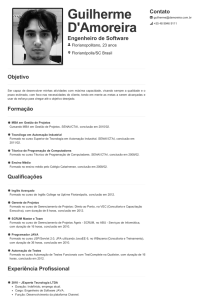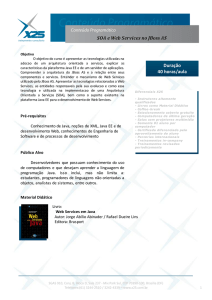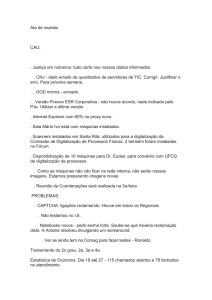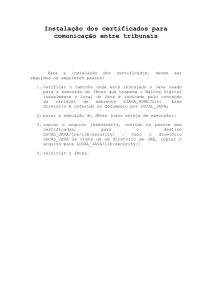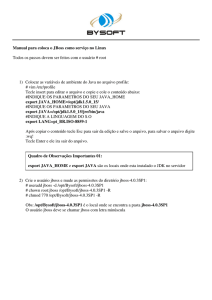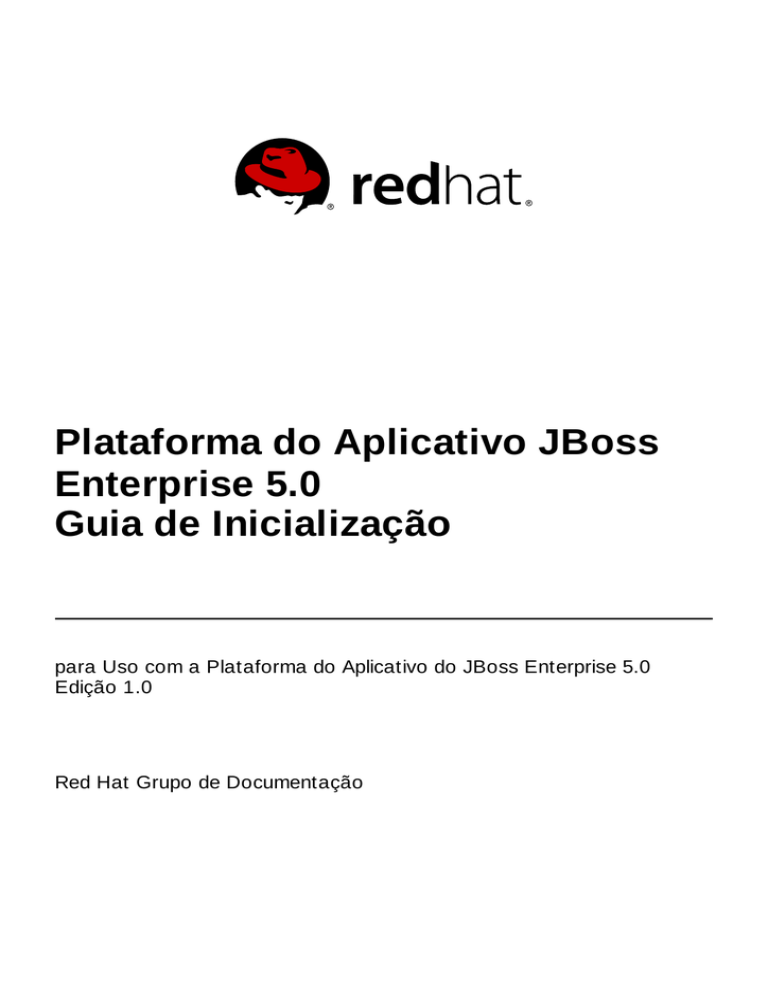
Plataforma do Aplicativo JBoss
Enterprise 5.0
Guia de Inicialização
para Uso com a Plataforma do Aplicativo do JBoss Enterprise 5.0
Edição 1.0
Red Hat Grupo de Documentação
Plataforma do Aplicativo JBoss Enterprise 5.0 Guia de Inicialização
para Uso com a Plataforma do Aplicativo do JBoss Enterprise 5.0
Edição 1.0
Red Hat Grupo de Do cumentação
Nota Legal
Copyright © 2009 Red Hat, Inc.
T his document is licensed by Red Hat under the Creative Commons Attribution-ShareAlike 3.0 Unported
License. If you distribute this document, or a modified version of it, you must provide attribution to Red
Hat, Inc. and provide a link to the original. If the document is modified, all Red Hat trademarks must be
removed.
Red Hat, as the licensor of this document, waives the right to enforce, and agrees not to assert, Section
4d of CC-BY-SA to the fullest extent permitted by applicable law.
Red Hat, Red Hat Enterprise Linux, the Shadowman logo, JBoss, MetaMatrix, Fedora, the Infinity Logo,
and RHCE are trademarks of Red Hat, Inc., registered in the United States and other countries.
Linux ® is the registered trademark of Linus T orvalds in the United States and other countries.
Java ® is a registered trademark of Oracle and/or its affiliates.
XFS ® is a trademark of Silicon Graphics International Corp. or its subsidiaries in the United States
and/or other countries.
MySQL ® is a registered trademark of MySQL AB in the United States, the European Union and other
countries.
Node.js ® is an official trademark of Joyent. Red Hat Software Collections is not formally related to or
endorsed by the official Joyent Node.js open source or commercial project.
T he OpenStack ® Word Mark and OpenStack Logo are either registered trademarks/service marks or
trademarks/service marks of the OpenStack Foundation, in the United States and other countries and
are used with the OpenStack Foundation's permission. We are not affiliated with, endorsed or
sponsored by the OpenStack Foundation, or the OpenStack community.
All other trademarks are the property of their respective owners.
Resumo
Este Guia de Inicialização descreve informação relevante sobre o uso inicial da Plataforma do Aplicativo
do JBoss Enterprise
Índice
Índice
.Introdução
. . . . . . . . . . . . . . . . . . . . . . . . . . . . . . . . . . . . . . . . . . . . . . . . . . . . . . . . . . . . . . . . . . . . . . . . . . . . . . . . . . . . . . . . . . .3. . . . . . . . . .
1. Contribuição
3
.Capítulo
. . . . . . . . .1.
. .O
. . servidor
. . . . . . . . . JBoss
. . . . . . . -. .Uma
. . . . .passagem
. . . . . . . . . . .rápida
. . . . . . . . . . . . . . . . . . . . . . . . . . . . . . . . . . . . . . . . . . . .4. . . . . . . . . .
1.1. Estrutura do Servidor
4
1.2. Iniciando e Interrompendo o Servidor
4
1.2.1. Iniciar o Servidor
4
1.2.2. Iniciar o Servidor com Configuração Alternada
5
1.2.3. Usando o run.sh
5
1.2.4. Interrompendo o Servidor
6
1.2.5. Executando como um Serviço sob o Microsoft Windows
6
1.3. O Console JMX
7
1.4. Serviço JNDIView
8
1.5. Hot deployment de serviços no JBoss.
10
1.5.1. Configurações Hot deployment
10
1.5.2. Adicionando uma pasta de implementação personalizada
11
1.6. Problemas Básicos de Configuração
12
1.6.1. Configurando seu aplicativo como um aplicativo padrão no servidor
12
1.6.2. Configuração Bootstrap
12
1.6.3. Serviços Centrais de Legacia
12
1.6.4. Serviço de Autenticação
13
1.6.5. Serviço de Segurança
15
1.6.6. Serviços Adicionais
17
1.7. Gerenciador de Vinculação do Serviço
17
.Capítulo
. . . . . . . . .2.
. . Usando
. . . . . . . . outros
. . . . . . . .Bancos
. . . . . . . .de
. . . Dados
. . . . . . . . . . . . . . . . . . . . . . . . . . . . . . . . . . . . . . . . . . . . . . . . . . . 19
............
2.1. Arquivos de Configuração de Fonte de Dados
19
2.2. Usando o MySQL como Fonte de Dados Padrão
19
2.2.1. Criando um Banco de Dados e um Usuário
20
2.2.2. Instalando o Driver JDBC e Desenvolvendo a Fonte de Dados
20
2.2.3. T estando a Fonte de Dados do MySQL
21
2.3. Configurando uma fonte de dados para o Oracle DB
21
2.3.1. Instalando o Driver JDBC e Desenvolvendo a Fonte de Dados
21
2.3.2. T estando a Fonte de Dados do Oracle
22
2.4. Configurando a fonte de dados para o Microsoft SQL Server 200x
22
2.4.1. Instalando o Driver JDBC e Desenvolvendo a Fonte de Dados
22
2.4.1.1. T estando a Fonte de Dados
23
2.5. Configurando o Gerenciador de Persistência do JBoss Messaging
23
2.6. Criando um cliente JDBC
24
. . . . . . . . . . de
Histórico
. . . Revisão
. . . . . . . . . . . . . . . . . . . . . . . . . . . . . . . . . . . . . . . . . . . . . . . . . . . . . . . . . . . . . . . . . . . . . . . . . . . . . 25
............
1
Plataforma do Aplicativo JBoss Enterprise 5.0 Guia de Inicialização
2
Introdução
Introdução
A Plataforma do Aplicativo JBoss Enterprise é uma implementação de código aberto do Java EE suite de
serviços. Ela engloba um conjunto de ofertas para os clientes empresariais que buscam pelos perfis
pré-configurados dos componentes do JBoss Enterprise Middleware que foram testados e certificados
juntos para fornecerem uma experiência integrada. Uma arquitetura de servidor de uso fácil e de alta
flexibilidade faz do JBoss a escolha ideal para os usuários começando com o J2EE, assim como
arquitetos mais experientes que procuram por uma plataforma middleware personalizada.
Uma vez que ela é baseada no Java, a Plataforma do Aplicativo JBoss Enterprise é uma plataforma fácil
de instalar e usar em qualquer sistema operacional que suporta o Java. O código fonte disponível de
leitura é uma ferramenta potente de aprendizado para depurar e entender o servidor. Ela também
fornece a flexibilidade de criar versões personalizadas para uso pessoal ou comercial.
1. Contribuição
Caso você encontre um erro tipográfico ou se você pensou em algo que possa melhorar este manual,
submeta um relatório no in JIRA: http://jira.jboss.com em relação à Plataforma do Aplicativo JBoss
Enterprise de produto e Documentação do componente.
Caso você tenha uma sugestão para aperfeiçoamento desta documentação, tente ser o mais específico
possível em sua descrição. Caso você tenha encontrado um erro, por favor inclua o número de seção e
alguns pedaços do texto em volta para que possamos localizar isto com maior facilidade.
3
Plataforma do Aplicativo JBoss Enterprise 5.0 Guia de Inicialização
Capítulo 1. O servidor JBoss - Uma passagem rápida
1.1. Estrutura do Servidor
Consulte o capítulo de Migração do Guia de Instalação que acompanha esta liberação da Plataforma do
Aplicativo JBoss Enterprise, para um melhor entendimento da estrutura do servidor do aplicativo.
1.2. Iniciando e Interrompendo o Servidor
1.2.1. Iniciar o Servidor
Dirija-se ao diretório JBOSS_DIST /jboss-as/bin e execute os scripts run.bat (Windows) ou
run.sh (Linux), de acordo com seu sistema operacional.
Observe que não há mensagem de Server Started exibida no console quando o servidor é iniciado
usando o perfil production. Esta mensagem pode ser visualizada no arquivo server.log localizada
no subdiretório server/production/log.
Conexão remota para o servidor da Plataforma do Aplicativo JBoss
Enterprise
A Plataforma do Aplicativo do JBoss Enterprise vincula os próprios serviços para o localhost
(127.0.0.1) por padrão, ao invés de vincular todas as interfaces disponíveis (0.0.0.0). Isto foi feito
primariamente por razões de segurança, devido às preocupações de segurança dos usuários
indo à produção sem terem garantido a segurança de seus servidores corretamente. Para ativar
o acesso remoto pela vinculação dos serviços do JBoss a uma interface particular, apenas rode
o jboss com a opção -b. Para vincular todas as interfaces disponíveis e re-ativar o
comportamento de legacia, use o ./run.sh -b 0.0.0.0 no Linux e run.bat -b 0.0.0.0 no
Windows. Neste caso, conscientize-se que você precisa aplicar a segurança ao seu servidor de
maneira adequada.
Usando o -b como parte da linha de comando do Servidor JBoss é equivalente à configuração
destas propriedades individuais: -Djboss.bind.address, -Djava.rmi.server.hostname, Djgroups.bind_addr e -Dbind.address. Passando -Djboss.bind.address para o processo Java
como parte da variável JAVA_OPT S nos scripts de rodagem, não funcionará uma vez que isto é
uma propriedade JBoss e não uma propriedade JVM.
Para maiores informações incluindo a configuração múltiplas das instâncias do servidor do JBoss numa
única máquina e domínios múltiplos de host com o JBoss, por favor refira-se ao Guia de Administração
e Configuração.
Na inicialização do seu servidor, o resultado de sua tela deve parecer-se com o abaixo (conta para
diferentes diretórios de instalação) e não deve conter erro ou mensagens de exceção:
4
Capítulo 1. O servidor JBoss - Uma passagem rápida
[user@mypc bin]$ ./run.sh
=========================================================================
JBoss Bootstrap Environment
JBOSS_HOME: /home/user/jboss-as-version/jboss-as
JAVA: java
JAVA_OPTS: -Dprogram.name=run.sh -server -Xms1503m -Xmx1503m Dsun.rmi.dgc.client.
gcInterval=3600000 -Dsun.rmi.dgc.server.gcInterval=3600000 Djava.net.preferIPv4Stack=true
CLASSPATH: /home/user/jboss-as-version/jboss-as/bin/run.jar
=========================================================================
Maiores opções do script run da Plataforma do Aplicativo JBoss Enterprise, estão discutidas na
Seção 1.2.2, “Iniciar o Servidor com Configuração Alternada” abaixo.
Nota
Observe que não há mensagem de Servidor Iniciado exibida no console quando o servidor é
iniciado usando o perfil production, que é o perfil padrão usado quando nenhum outro é
especificado. Esta mensagem pode ser visualizada no arquivo server.log localizado no
subdiretório server/production/log.
1.2.2. Iniciar o Servidor com Configuração Alternada
O uso de um run.sh sem qualquer argumento, inicia o servidor usando o conjunto de arquivo de
configuração do servidor default. Para iniciar com um conjunto de arquivo de configuração alternado:
passe o nome do conjunto de arquivo de configuração do servidor (o mesmo que o nome do diretório de
configuração sob o JBOSS_DIST /jboss-as/server) que você deseja usar como valor para a opção
de linha de comando -c. Por exemplo, para iniciar com o conjunto de arquivo de configuração m inim al
você deve especificar:
[bin]$ ./run.sh -c minimal
...
...
...
15:05:40,301 INFO [Server] JBoss (MX MicroKernel) [5.0.0 (build:
SVNTag=JBoss_5_0_0 date=200801092200)] Started in 5s:75ms
1.2.3. Usando o run.sh
O script run suporta as seguintes opções:
5
Plataforma do Aplicativo JBoss Enterprise 5.0 Guia de Inicialização
usage: run.sh [options]
-h, --help
Show help message
-V, --version
Show version information
-Stop processing options
-D<name>[=<value>]
Set a system property
-d, --bootdir=<dir>
Set the boot patch directory; Must be absolute or
url
-p, --patchdir=<dir>
Set the patch directory; Must be absolute or url
-n, --netboot=<url>
Boot from net with the given url as base
-c, --configuration=<name>
Set the server configuration name
-B, --bootlib=<filename>
Add an extra library to the front bootclasspath
-L, --library=<filename>
Add an extra library to the loaders classpath
-C, --classpath=<url>
Add an extra url to the loaders classpath
-P, --properties=<url>
Load system properties from the given url
-b, --host=<host or ip>
Bind address for all JBoss services.
-g, --partition=<name>
HA Partition name (default=DefaultDomain)
-m, --mcast_port=<ip>
UDP multicast port; only used by JGroups
-u, --udp=<ip>
UDP multicast address
-l, --log=<log4j|jdk>
Specify the logger plugin type
1.2.4. Interrompendo o Servidor
Para desligar o servidor, simplesmente digite Ctrl-C no console pelo qual o JBoss foi iniciado. Como
forma alternativa, você pode usar o comando shutdown.sh.
[bin]$ ./shutdown.sh -S
O script shutdown suporta as seguintes opções:
usage: shutdown [options] <operation>
options:
-h, --help
Show this help message (default)
-D<name>[=<value>] Set a system property
-Stop processing options
-s, --server=<url>
Specify the JNDI URL of the remote server
-n, --serverName=<url>
Specify the JMX name of the ServerImpl
-a, --adapter=<name>
Specify JNDI name of the MBeanServerConnection to use
-u, --user=<name>
Specify the username for authentication
-p, --password=<name>
Specify the password for authentication
operations:
-S, --shutdown
-e, --exit=<code>
-H, --halt=<code>
Shutdown the server
Force the VM to exit with a status code
Force the VM to halt with a status code
O uso do comando shutdown, requer uma configuração de servidor que contenha o serviço jm xinvoker-service.xm l. Portanto, você não pode usar o comando shutdown com a configuração
m inim al.
1.2.5. Executando como um Serviço sob o Microsoft Windows
A Plataforma do Aplicativo JBoss Enterprise 5 vem com os arquivos necessários para configurar o
servidor a ser rodado como um serviço sob o windows. Distribuído com o JBoss Nativo, ele ativa a
Plataforma do JBoss Enterprise 5 a ser rodada como um serviço do sistema operacional do Windows.
Para instalar o serviço, navegue no JBOSS_DIST /jboss-as/bin e localize o arquivo service.bat.
Rode o seguinte comando num aviso de comando:
6
Capítulo 1. O servidor JBoss - Uma passagem rápida
./service.bat install
Este comando instala a Plataforma do Aplicativo JBoss Enterprise como um serviço. Sob a lista dos
serviços do Windows você encontrará isto listado pelo nome abreviado JBAS50SVC e nome JBoss
Application Server 5.1.
Uma vez que o serviço seja instalado com sucesso, você poderá controlar e configurar o serviço a
partir do aplicativo Windows Services Manager. Você pode configurá-lo quando o sistema é
inicializado. Além disso, você pode iniciar e interromper o serviço a partir do Windows Services
Manager.
Caso você deseje passar parâmetros ao servidor (por exemplo, -b, -c) quando rodando isto como um
serviço, você pode realizá-lo pela edição do service.bat para incluir estes parâmetros:
call run.bat -c default -b localhost < .r.lock >> run.log 2>&1
Importante
Adicione estes parâmetros em ambas localizações onde o run.bat aparece neste arquivo
service.bat.
1.3. O Console JMX
Quando o Servidor JBoss estiver rodando, você pode obter uma visualização do servidor através do
aplicativo do console JMX no site http://localhost:8080/jmx-console.
Por padrão, o console JMX é assegurado e nem mesmo um usuário admin pode acessá-lo. Caso você
deseje permitir acesso ao console JMX, vá ao diretório JBOSS_DIST /jbossas/server/<instance-nam e>/conf/props/ e descomente o admin userid e código password
sobre o arquivo jm x-console-users.properties.
Isto permitirá que o usuário admin acesse o console JMX usando combinação de nome de usuário e
senha especificada com o arquivo jm x-console-users.properties.
Importante
Caso você tenha alterado o arquivo jm x-console-users.properties quando o servidor
estiver rodando, você terá que restaurar o servidor para as alterações fazerem efeito.
O Console JMX é o Console de Gerenciamento do JBoss que oferece uma visão bruta do JMX MBeans,
a qual substitui o servidor. Eles podem oferecer diversas informações sobre a execução do servidor e
permitir que você modifique sua configuração, inicie e interrompa os componentes e assim por diante.
Por exemplo, encontre o link service=JNDIView e clique nele. Este MBean em específico, fornece um
serviço que permite que você visualize a estrutura dos espaços de nomes do JNDI dentro do servidor.
Agora, encontre uma operação chamada list perto do botão da página de visualização do MBean e
clique no botão invoke. A operação retorna a tela dos nomes atuais vinculados à árvore JNDI, o que é
muito útil ao iniciar a implementação de seus próprios aplicativos e quiser saber porque você não
consegue resolver um nome EJB em particular.
7
Plataforma do Aplicativo JBoss Enterprise 5.0 Guia de Inicialização
Observe alguns outros MBeans e suas operações listadas; tente mudar alguns recursos de
configuração e veja o que acontece. Salvo algumas poucas exceções, nenhuma das mudanças
realizadas através do console são persistentes. A configuração original será recarregada quando você
reiniciar o JBoss, permitindo que você experimente livremente sem fazer nenhuma mudança
permanente.
Nota
Se você instalou o JBoss usando o instalador gráfico, o Console JMX solicitará um nome de
usuário e senha antes que você possa acessá-lo. Se você instalou usando outros módulos,
você pode ainda configurar o JMX Security manualmente. Mostraremos como assegurar seu
console no JBOSS_DIST /jboss-as/server/<instance-nam e>/conf/props/.
1.4. Serviço JNDIView
O Serviço JNDIView é ativado por padrão na Plataforma de Aplicativo JBoss Enterprise. Este serviço é
listado no jm x-console (http://localhost:8080/jmx-console). Navegue ao jboss:service=JNDIView
Mbean e clique naquele link. Você encontrará o método list na página de operações. Clique no botão
adjacente Invoke para este método list.
A operação listar exibirá os conteúdos da árvore JNDI. O resultado observará algo similar com:
8
Capítulo 1. O servidor JBoss - Uma passagem rápida
java: Namespace
+- securityManagement (class:
org.jboss.security.integration.JNDIBasedSecurityManagement)
+- comp (class: javax.namingMain.Context)
+- XAConnectionFactory (class: org.jboss.jms.client.JBossConnectionFactory)
+- JmsXA (class: org.jboss.resource.adapter.jms.JmsConnectionFactoryImpl)
+- policyRegistration (class: org.jboss.security.plugins.JBossPolicyRegistration)
+- TransactionPropagationContextImporter (class:
com.arjuna.ats.internal.jbossatx.jta.PropagationContextManager)
+- app (class: org.jnp.interfaces.NamingContext)
|
+- Manager (class: javax.inject.manager.Manager)
+- ClusteredConnectionFactory (class: org.jboss.jms.client.JBossConnectionFactory)
+- Mail (class: javax.mail.Session)
+- TransactionPropagationContextExporter (class:
com.arjuna.ats.internal.jbossatx.jta.PropagationContextManager)
+- ProfileService (class:
org.jboss.system.server.profileservice.repository.AbstractProfileService)
+- DefaultDS (class: org.jboss.resource.adapter.jdbc.WrapperDataSource)
+- jaas (class: javax.naming.Context)
|
+- HsqlDbRealm (class: org.jboss.security.plugins.SecurityDomainContext)
+- ClusteredXAConnectionFactory (class: org.jboss.jms.client.JBossConnectionFactory)
+- TransactionSynchronizationRegistry (class:
com.arjuna.ats.internal.jta.transaction.arjunacore.TransactionSynchronizationRegistry
Imple)
+- SecurityProxyFactory (class: org.jboss.security.SubjectSecurityProxyFactory)
+- ConnectionFactory (class: org.jboss.jms.client.JBossConnectionFactory)
+- DefaultJMSProvider (class: org.jboss.jms.jndi.JNDIProviderAdapter)
+- TransactionManager (class: com.arjuna.ats.jbossatx.jta.TransactionManagerDelegate)
+- timedCacheFactory (class: javax.naming.Context)
Failed to lookup: timedCacheFactory, errmsg=org.jboss.util.TimedCachePolicy cannot
be cast to javax.naming.NamingEnumeration
Global JNDI Namespace
+- UserTransactionSessionFactory (proxy: $Proxy109 implements interface
org.jboss.tm.usertx.interfaces.UserTransactionSessionFactory)
+- UUIDKeyGeneratorFactory (class:
org.jboss.ejb.plugins.keygenerator.uuid.UUIDKeyGeneratorFactory)
+- HiLoKeyGeneratorFactory (class:
org.jboss.ejb.plugins.keygenerator.hilo.HiLoKeyGeneratorFactory)
+- SecureDeploymentManager (class: org.jnp.interfaces.NamingContext)
|
+- remote[link -> DeploymentManager] (class: javax.naming.LinkRef)
+- SecureManagementView (class: org.jnp.interfaces.NamingContext)
|
+- remote[link -> ManagementView] (class: javax.naming.LinkRef)
+- persistence.unit:unitName=jsfejb3.ear (class: org.jnp.interfaces.NamingContext)
|
+- app.jar#helloworld (class: org.hibernate.impl.SessionFactoryImpl)
+- DeploymentManager (class: org.jboss.aop.generatedproxies.AOPProxy$4)
+- XAConnectionFactory (class: org.jboss.jms.client.JBossConnectionFactory)
+- topic (class: org.jnp.interfaces.NamingContext)
+- ClusteredConnectionFactory (class: org.jboss.jms.client.JBossConnectionFactory)
+- ProfileService (class: org.jboss.aop.generatedproxies.AOPProxy$2)
+- SecureProfileService (class: org.jnp.interfaces.NamingContext)
|
+- remote[link -> ProfileService] (class: javax.naming.LinkRef)
+- queue (class: org.jnp.interfaces.NamingContext)
|
+- DLQ (class: org.jboss.jms.destination.JBossQueue)
|
+- ExpiryQueue (class: org.jboss.jms.destination.JBossQueue)
+- ClusteredXAConnectionFactory (class: org.jboss.jms.client.JBossConnectionFactory)
9
Plataforma do Aplicativo JBoss Enterprise 5.0 Guia de Inicialização
+- UserTransaction (class: org.jboss.tm.usertx.client.ClientUserTransaction)
+- ConnectionFactory (class: org.jboss.jms.client.JBossConnectionFactory)
+- jmx (class: org.jnp.interfaces.NamingContext)
|
+- invoker (class: org.jnp.interfaces.NamingContext)
|
|
+- RMIAdaptor (proxy: $Proxy103 implements interface
org.jboss.jmx.adaptor.rmi.RMIAdaptor,interface
org.jboss.jmx.adaptor.rmi.RMIAdaptorExt)
|
+- rmi (class: org.jnp.interfaces.NamingContext)
|
|
+- RMIAdaptor[link -> jmx/invoker/RMIAdaptor] (class: javax.naming.LinkRef)
+- TomcatAuthenticators (class: java.util.Properties)
+- console (class: org.jnp.interfaces.NamingContext)
|
+- PluginManager (proxy: $Proxy104 implements interface
org.jboss.console.manager.PluginManagerMBean)
+- ManagementView (class: org.jboss.aop.generatedproxies.AOPProxy$3)
Isto detalha os nomes JNDI dos quais seus EJBs estão vinculados.
1.5. Hot deployment de serviços no JBoss.
Os serviços hot-deployable são aqueles que podem ser adicionados ou removidos do servidor em
execução. Estes são colocados no diretório JBOSS_DIST /jboss-as/server/<instancenam e>/deploy. Vamos dar uma olhada no exemplo prático do hot-deployment dos serviços no JBoss.
Inicie o JBoss, caso não esteja em execução, e observe o diretório server/production/deploy.
Remova o arquivo m ail-service.xm l e veja o resultado do servidor:
13:10:05,235 INFO
[MailService] Mail service 'java:/Mail' removed from JNDI
Em seguida, substitua o arquivo e acompanhe o JBoss na re-instalação do serviço.
13:58:54,331 INFO
[MailService] Mail Service bound to java:/Mail
Isto é um hot deployment em ação.
1.5.1. Configurações Hot deployment
O Hot deployment de serviços no servidor é controlado pelo bean HDScanner MC configurado no
arquivo JBOSS_DIST /jboss-as/server/<instance-nam e>/deploy/hdscanner-jbossbeans.xm l. Para a configuração do servidor default o scanPeriod é ajustado para 5 segundos:
<bean name="HDScanner"
class="org.jboss.system.server.profileservice.hotdeploy.HDScanner">
<property name="deployer"><inject bean="ProfileServiceDeployer"/></property>
<property name="profileService"><inject bean="ProfileService"/></property>
<property name="scanPeriod">5000</property>
<property name="scanThreadName">HDScanner</property>
</bean>
O atributo scanPeriod controla o intervalo para a segmentação que reconhece as alterações do hot
deployment.
10
Capítulo 1. O servidor JBoss - Uma passagem rápida
Nota
As alterações do arquivo hdscanner-jboss-beans.xm l por conta própria são hot
deployable. Nenhuma reinicialização do servidor é necessária.
1.5.2. Adicionando uma pasta de implementação personalizada
Por padrão, o servidor do JBoss procura por implementações sob a pasta JBOSS_DIST /jbossas/server/<instance-nam e>/deploy. No entanto, você pode configurar o servidor para incluir a
sua pasta personalizada em implementações de escaneamento. Isto pode ser realizado pela
configuração do bean BootstrapProfileFactory MC no arquivo JBOSS_DIST /jbossas/server/<instance-nam e>/conf/bootstrap/profile.xm l. A propriedade applicationURIs
do BootstrapProfileFactory aceita uma lista de URLs que podem ser escaneados para
aplicativos. Você pode adicionar a sua pasta de implementação personalizada para esta lista. Por
exemplo, caso você queira que o /hom e/m e/m yapps seja escaneado para implementações, você
poderá adicionar o seguinte:
<bean name="BootstrapProfileFactory"
class="org.jboss.system.server.profileservice.repository.
StaticProfileFactory">
...
<property name="applicationURIs">
<list elementClass="java.net.URI">
<value>${jboss.server.home.url}deploy</value>
<value>file:///home/me/myapps</value>
</list>
...
Importante
A modificação do JBOSS_DIST /jboss-as/server/<instancenam e>/conf/bootstrap/profile.xm l requer a reinicialização do servidor, para que as
alterações tenham efeito.
Por motivos de desempenho, a adição de uma nova pasta de implementação ao
BootstrapProfileFactory também solicita que o mesmo URL seja adicionado à configuração do
bean VFSCache MC no JBOSS_DIST /jboss-as/server/<instancenam e>/conf/bootstrap/vfs.xm l. Por exemplo:
<bean name="VFSCache">
...
<property name="permanentRoots">
<map keyClass="java.net.URL" valueClass="org.jboss.virtual.spi.ExceptionHandler">
...
<entry>
<key>file:///home/me/myapps</key>
<value><inject bean="VfsNamesExceptionHandler"/></value>
</entry>
</map>
</property>
...
11
Plataforma do Aplicativo JBoss Enterprise 5.0 Guia de Inicialização
Importante
A não adição da pasta de implementação personalizada ao VFSCache pode resultar num
crescimento de usagem do espaço do disco pelo servidor, sobre um período de tempo.
1.6. Problemas Básicos de Configuração
Agora que já examinamos o servidor JBoss, veremos os principais arquivos de configuração e para que
são usados. T odos os caminhos são relativos ao diretório de configuração do servidor
(server/default, por exemplo).
1.6.1. Configurando seu aplicativo como um aplicativo padrão no servidor
Por padrão, o servidor do JBoss configura JBOSS_DIST /jboss-as/server/<instancenam e>/deploy/ROOT .war como um aplicativo padrão no servidor. Desta forma, o acesso ao
http://localhost:8080/ resultará na exibição da página índex deste aplicativo. Caso você deseje
que seu aplicativo esteja disponível como um aplicativo padrão, você deverá seguir os seguintes
passos:
Nomeie novamente o ROOT .war no JBOSS_DIST /jboss-as/server/<instancenam e>/deploy com um outro nome, por exemplo, jboss.war.
No seu arquivo WAR (aquele em que você almeja ser o aplicativo padrão), adicione o jbossweb.xm l na pasta, com uma configuração para o context-root:
<?xml version="1.0"?>
<!DOCTYPE jboss-web PUBLIC "-//JBoss//DTD Web Application 5.0//EN"
"http://www.jboss.org/j2ee/dtd/jboss-web_5_0.dtd">
<jboss-web>
<context-root>/</context-root>
<!-- Other configurations as needed -->
</jboss-web>
O ajuste do context-root para /, fará do seu aplicativo um aplicativo padrão. Agora, seu aplicativo
estará disponível no http://localhost:8080/.
Nota
A renomeação do ROOT .war para jboss.war fará com que aquele aplicativo esteja
disponível no http://localhost:8080/jboss.
1.6.2. Configuração Bootstrap
A configuração bootstrap de microcontainer éstá descrita no conf/bootstrap.xm l e
conf/bootstrap/* .xm l. Espera-se que o número de beans bootstrap seja reduzido no futuro. Não
espera-se precisar editar os arquivos de configuração bootstrap para uma instalação típica.
1.6.3. Serviços Centrais de Legacia
Os serviços centrais especificados no arquivo conf/jboss-service.xm l são iniciados primeiro
quando o servidor é iniciado. Se você observar este arquivo em um editor, verá o MBeans para diversos
12
Capítulo 1. O servidor JBoss - Uma passagem rápida
serviços incluindo a autenticação, segurança, JNDI, JNDIView, etc. T ente comentar a entrada para o
serviço JNDIView.
Nota
Eventualmente, este arquivo será derrubado uma vez que os serviços são convertidos aos
beans microcontainer ou mbeans que são implementados como serviços do diretório de
implementação.
Note que como a definição dos mbeans aninharam comentários, tivemos que comentar o mbean em
duas seções, deixando o comentário original como era.
<!-- Section 1 commented out
<mbean code="org.jboss.naming.JNDIView"
name="jboss:service=JNDIView"
xmbean-dd="resource:xmdesc/JNDIView-xmbean.xml">
-->
<!-- The HANamingService service name -->
<!-- Section two commented out
<attribute name="HANamingService">jboss:service=HAJNDI</attribute></mbean>
-->
Se você reiniciar o JBoss, verá que o serviço JNDIView não aparece mais na listagem do Console de
Gerenciamento (Console JMX). Na prática, você não terá que modificar, ou modificará raramente este
arquivo. No entanto, não há nada que o impeça de adicionar entradas de MBean extras, caso seja
desejável. A alternativa é usar um arquivo separado no diretório deploy, que permite que seu serviço
seja hot deployable.
1.6.4. Serviço de Autenticação
No JBoss, o log4 j é usado para a autenticação. Caso você não seja familiar com o pacote log4 j e
gostaria de usar isto em seus aplicativos, você poderá obter mais informações a respeito disto no site
da web Jakarta (http://jakarta.apache.org/log4j/).
A autenticação é controlada a partir de um arquivo conf/jboss-log4 j.xm l central. Este arquivo
define um conjunto de anexos especificando os arquivos de autenticação, dos quais as categorias de
mensagens devem ser encaminhadas à ele, o formato de mensagem e o nível de filtro. Por padrão, o
JBoss produz o resultado de ambos os consoles de um arquivo de autenticação (log/server.log).
Existem 5 níveis de autenticação básicos usados: T RACE, DEBUG, INFO, WARN, ERROR e FAT AL. O
valor limite da autenticação no console é INFO, o que significa que você verá mensagens
informacionais, mensagens de aviso e erros no console, porém não verá mensagens de depuração. Por
um outro lado, não existe valor limite configurado para o arquivo server.log, portanto todas as
mensagens de autenticação geradas serão autenticadas ali.
Se algo estiver dando errado e parecer não existir nenhuma informação útil no console, verifique o
arquivo server.log para confirmação da existência de qualquer mensagem de depuração que possa
ajudá-lo a rastrear o problema. No entanto, tenha em mente que só porque o valor limite de autenticação
permite que mensagens de depuração sejam exibidas, isto não significa que todos os JBoss produzirão
informações de depuração detalhadas para o arquivo de autenticação. Você também terá que aumentar
os limites de autenticação configurados para categorias individuais. T ome como exemplo a seguinte
categoria:
13
Plataforma do Aplicativo JBoss Enterprise 5.0 Guia de Inicialização
<!-- Limit JBoss categories to INFO -->
<category name="org.jboss">
<priority value="INFO"/>
</category>
Isto limita o nível de autenticação do INFO para todas as classes do JBoss, fora aquelas que possuem
mais substituições fornecidas. Por padrão, o autenticador root no jboss-log4 j.xm l é configurado
para INFO. Isto significa efetivamente que qualquer autenticador T RACE ou DEBUG de qualquer
categoria de autenticador não será autenticado em quaisquer arquivos ou anexador de console. Esta
configuração é controlada através da propriedade jboss.server.log.threshold. Por padrão, isto é INFO.
Caso você deseje alterar isto para DEBUG, isto produzirá um resultado de autenticação muito mais
detalhado. Existem duas opções para alteração disto:
Você pode passar o parâmetro -Djboss.server.log.threshold=DEBUG enquanto inicializando o
servidor:
./run.sh -Djboss.server.log.threshold=DEBUG
Você pode editar o arquivo JBOSS_DIST /jboss-as/server/<instancenam e>/conf/jboss-log4 j.xm l diretamente com o objetivo de configurá-lo apropriadamente:
<root>
<!-- Let's comment this out to set our own value
<priority value="${jboss.server.log.threshold}"/>-->
<priority value="DEBUG"/>
<appender-ref ref="CONSOLE"/>
<appender-ref ref="FILE"/>
</root>
Nota
O JBOSS_DIST /jboss-as/server/<instance-nam e>/conf/jboss-log4 j.xm l é
escaneado a cada 60 segundos (por padrão) para checar por quaisquer alterações. A
alteração deste arquivo não requer a reinicialização do servidor uma vez que as alterações
não serão hot deployed nos próximos 60 segundos seguintes da mudança.
Um outro exemplo, digamos que você queira ajustar o resultado a partir da máquina de persistência de
container gerenciado para o nível DEBUG e redirecioná-lo para um arquivo separado, cm p.log, para
que possa analisar os comandos SQL gerados. Você teria que adicionar o seguinte código ao arquivo
conf/jboss-log4 j.xm l:
14
Capítulo 1. O servidor JBoss - Uma passagem rápida
<appender name="CMP" class="org.jboss.logging.appender.RollingFileAppender">
<errorHandler class="org.jboss.logging.util.OnlyOnceErrorHandler"/>
<param name="File" value="${jboss.server.home.dir}/log/cmp.log"/>
<param name="Append" value="false"/>
<param name="MaxFileSize" value="500KB"/>
<param name="MaxBackupIndex" value="1"/>
<layout class="org.apache.log4j.PatternLayout">
<param name="ConversionPattern" value="%d %-5p [%c] %m%n"/>
</layout>
</appender>
<category name="org.jboss.ejb.plugins.cmp">
<priority value="DEBUG" />
<appender-ref ref="CMP"/>
</category>
Isto cria um novo anexador de arquivo e especifica que deve ser usado pelo autenticador (ou categoria)
para o pacote org.jboss.ejb.plugins.cm p.
O anexador de arquivos está configurado para produzir um novo arquivo de autenticação todos os dias,
ao invés de produzir um novo todas as vezes que você reiniciar o servidor ou gravar em um arquivo por
um tempo indeterminado. O arquivo de registro atual é cm p.log. Arquivos mais antigos, possuem a
data que foram gravados adicionado ao nome. Você notará que o diretório log também contém o
registro de requisição HT T P que são produzidos pelo container da Web.
Por padrão, o anexador server.log é configurado para manter as mensagens de autenticação entre
a reinicialização do servidor. Isto é controlado pela propriedade Append no anexador FILE que
corresponde ao arquivo server.log. Esta propriedade é configurada para verdadeiro por padrão.
Caso você deseje que os conteúdos server.log sejam apagados na reinicialização do servidor, você
poderá editar o arquivo JBOSS_DIST /jboss-as/server/<instance-nam e>conf/jbosslog4 j.xm l para ajustar este valor de propriedade para falso. Por exemplo:
<appender name="FILE" class="org.jboss.logging.appender.DailyRollingFileAppender">
<errorHandler class="org.jboss.logging.util.OnlyOnceErrorHandler"/>
<param name="File" value="${jboss.server.log.dir}/server.log"/>
<param name="Append" value="false"/>
...
1.6.5. Serviço de Segurança
A informação do domínio de segurança é armazenada no arquivo conf/login-config.xm l como
uma lista de domínios de segurança nomeados, cada qual especificando um número do JAAS [1]
módulos de logon que são usados para propósitos de autenticação naquele domínio. Quando quiser
usar a segurança em um aplicativo, especifique um nome de domínio que desejar para usar nos
descritores de implementação do JBoss específico do aplicativo, jboss.xm l (usado na definição das
configurações específicas do jboss) e/ou jboss-web.xm l (usadas na definição do jboss para o
aplicativo da Web. Veremos rapidamente como fazer isto para proteger o aplicativo do Console JMX que
distribui o JBoss.
Quase todos os aspectos do servidor do JBoss podem ser controlados através do Console JMX,
portanto é importante que você tenha certeza de que, pelo menos, a senha do aplicativo esteja
protegida. Do contrário, qualquer usuário remoto poderia ter o total controle de seu servidor. Para
protegê-lo, nós adicionaremos um domínio de segurança para cobrir o aplicativo. Isto pode ser realizado
no arquivo jboss-web.xm l do Console JMX, que pode ser encontrado no diretório deploy/jm x-
15
Plataforma do Aplicativo JBoss Enterprise 5.0 Guia de Inicialização
console.war/WEB-INF/. Descomente o security-dom ain naquele arquivo, como mostrado
abaixo.
<jboss-web>
<security-domain>java:/jaas/jmx-console</security-domain>
</jboss-web>
Isto liga o domínio de segurança ao aplicativo da web, mas não informa o aplicativo da Web sobre qual
política de segurança impor, quais URLs estamos tentando proteger, e quem possui acesso à eles.
Para configurar isto, vá ao arquivo web.xm l no mesmo diretório e descomente o securityconstraint que já está lá. Esta restrição de segurança irá requerer um nome de usuário válido e uma
senha para um usuário no grupo JBossAdm in.
<!-A security constraint that restricts access to the HTML JMX console
to users with the role JBossAdmin. Edit the roles to what you want and
uncomment the WEB-INF/jboss-web.xml/security-domain element to enable
secured access to the HTML JMX console.
-->
<security-constraint>
<web-resource-collection>
<web-resource-name>HtmlAdaptor</web-resource-name>
<description>
An example security config that only allows users with the
role JBossAdmin to access the HTML JMX console web application
</description>
<url-pattern>/*</url-pattern>
<http-method>GET</http-method>
<http-method>POST</http-method>
</web-resource-collection>
<auth-constraint>
<role-name>JBossAdmin</role-name>
</auth-constraint>
</security-constraint>
Ótimo, mas de onde os nomes de usuário e senhas vieram? Eles vieram do domínio de segurança
jm x-console ao qual conectamos o aplicativo. Nós fornecemos a configuração para ele no
conf/login-config.xm l.
<application-policy name="jmx-console">
<authentication>
<login-module code="org.jboss.security.auth.spi.UsersRolesLoginModule"
flag="required">
<module-option name="usersProperties">
props/jmx-console-users.properties
</module-option>
<module-option name="rolesProperties">
props/jmx-console-roles.properties
</module-option>
</login-module>
</authentication>
</application-policy>
Esta configuração usa uma política de segurança baseada em arquivo simples. Os arquivos de
configuração são encontrados no diretório conf/props de sua configuração de servidor. Os nomes
de usuários e senhas são armazenados no arquivo conf/props/jm x-console-
16
Capítulo 1. O servidor JBoss - Uma passagem rápida
users.properties e levam o "usernam e=password". Para atribuir um usuário ao grupo
JBossAdm in adicione o "usernam e=JBossAdm in" ao arquivo jm x-console-roles.properties
(as funções adicionais do nome do usuário podem ser adicionadas separadas por vírgula). O arquivo
existente cria um usuário adm in com uma senha adm in. Por segurança, por favor remova o usuário
ou mude a senha para uma senha mais confiável.
O JBoss irá reimplementar o Console JMX quando você atualizar seu web.xm l. Você pode verificar o
console do servidor para confirmar que o JBoss já viu estas mudanças. Se você configurou tudo
corretamente e reimplementou o aplicativo, da próxima vez que você tentar acessar o Console JMX, ele
lhe solicitará o nome e a senha.
[2]
O Console JMX não é a única interface de gerenciamento baseada na Web para o JBoss. Existe
também o Console da Web. Apesar de ser um applet do Java, o aplicativo da Web correspondente pode
ser protegido da mesma forma que o Console JMX. O Console da Web está no
deploy/m anagem ent/web-console.war do arquivo. A única diferença é que o Console da Web é
fornecido como um simples arquivo WAR ao invés de usar a estrutura do diretório destacado que o
Console JMX fez. A única real diferença entre os dois é que editar os arquivos dentro do arquivo WAR é
um pouco mais complicado.
1.6.6. Serviços Adicionais
Serviços não centrais e hot-deployable são adicionados ao diretório deploy. Eles podem ser tanto
arquivos descritores XML * -service.xm l, * -jboss-beans.xm l, MC .beans ou arquivos do
JBoss Service Archive (SAR). Os SARs contém um descritor MET A-INF/jboss-service.xm l e os
recursos adicionais que o serviço requer (ex.: classes, arquivos de bibliotecas JAR, ou outros arquivos),
todos empacotados em um só arquivo. Adicionado a isto, o arquivo .beans contém um MET AINF/jboss-beans.xm l e recursos adicionais.
Informações detalhadas sobre todos estes serviços podem ser encontradas na Plataforma do
Aplicativo JBoss Enterprise: Guia de Administração e Configuração, que também oferece informação
compreensiva sobre servidores internos e implementação de serviços tais como JT A e Arquitetura do
Conector J2EE - J2EE Connector Architecture (JCA).
1.7. Gerenciador de Vinculação do Serviço
O servidor JBoss usa vários portais para serviços que isto fornece (por exemplo, portal 8080 para
HT T P, 1099 para JNDI). O serviço do Gerenciador de Vinculação do Serviço - Service Binding Manager
(SBM) fornece uma localização centralizada onde as configurações de todos os serviços que precisam
vincular os portais possam ser configuradas. O SBM pode ser usado para configurar conjuntos
diferentes de vinculações de portais para uma instância do servidor. Uma propriedade do sistema no
SBM controla qual conjunto nomeado (por exemplo, ports-default, ports-01) é usado por uma instância
do servidor particular. Caso você queira rodar instâncias do servidor múltiplas no mesmo sistema, você
poderá configurar o SBM em cada instância para uso de um conjunto diferente de vinculação nomeado.
Você pode ainda usar o SBM para alterar um conjunto de vinculação diferente (por exemplo, portal 8180
para HT T P ao invés do padrão 8080) para uma instância do servidor.
Numa configuração típica, o conjunto ports-default usa os portais padrões (por exemplo, JNDI no
1199), com o ports-01 aumentando cada valor de portal para 100 (por exemplo, JNDI no 1199), o
ports-02 para 200 e assim por diante.
O SBM é configurado através do arquivo $JBOSS_DIST /jboss-as/server/<instancenam e>/conf/bindingservice.beans/ MET A-INF/bindings-jboss-beans.xm l. A
configuração do ServiceBindingManager envolve os três elementos primários:
17
Plataforma do Aplicativo JBoss Enterprise 5.0 Guia de Inicialização
Um conjunto de beans contendo os dados de configuração de vinculação padrão (default). Estes
são valores básicos (por exemplo, JNDI no 1099) usados para orientar o ports-default, ports01 e assim por diante.
Um número de beans definindo ServiceBindingSets, por exemplo, ports-default, ports01, ports-02. Os conjuntos das vinculações padrões são combinadas com cada um deles, através
de um valor (por exemplo, 100 para ports-01) que deve ser aplicado aos valores do portal padrão
para criar valores de vinculação para o conjunto.
O bean de serviço ServiceBindingManager por conta própria. Ele possui as vinculações
padrões e o ServiceBindingSets injetado a isto. Ele também é configurado com o nome do
conjunto de vinculação que uma instância de servidor particular deve usar. O nome do conjunto de
vinculação a ser usado é configurável a partir da linha de comando usando o
jboss.service.binding.set da propriedade de sistema. O valor padrão é ports-default.
<bean name="ServiceBindingManagementObject"
class="org.jboss.services.binding.managed.ServiceBindingManagementObject">
<constructor>
<parameter>
${jboss.service.binding.set:ports-default}
</parameter>
...
Para alterar a um conjunto diferente de portais que aqueles usados por padrão, você pode iniciar o
servidor passando a propriedade para o comando rodar, conforme abaixo:
./run.sh -Djboss.service.binding.set=ports-01
Isto orientará o servidor a usar o grupo de portais configurados no conjunto de vinculação ports01.
[1] O Serviç o d e Auto riz aç ão e Autentic aç ão d o Java. O JBo s s us a o JAAS p ara o ferec er mó d ulo s d e autentic aç ão p lug áveis .
Vo c ê p o d e us ar aq ueles q ue s ão fo rnec id o s o u g ravar s eu p ró p rio , c as o tenha req uerimento s mais es p ec ífic o s .
[2] Uma vez q ue o no me d o us uário e s enha s ão s es s õ es variáveis no d o naveg ad o r d a web , talvez s eja nec es s ário reinic iar o
s eu naveg ad o r p ara us o d a janela d e d iálo g o d e lo g o n.
18
Capítulo 2. Usando outros Bancos de D ados
Capítulo 2. Usando outros Bancos de Dados
Nos capítulos anteriores, nós estávamos usando o banco de dados padrão do servidor da Plataforma
do Aplicativo JBoss Enterprise em nossos aplicativos. Este banco de dados é configurado para uso da
instância do banco de dados Hypersonic incorporado com a distribuição. Este banco de dados é
vinculado ao nome JNDI java:/DefaultDS e seu descritor é nomeado hsqldb-ds.xm l sob o
diretório de implementação.
Possuir um banco de dados incluído com a Plataforma do Aplicativo JBoss Enterprise é bastante
conveniente para rodar servidores e amostras out-of-the-box. No entanto, este banco de dados não é
um banco de dados de qualidade de produção, de tal forma que ele não deve ser usado com as
implementações de classe empresarial. Como consequência disto, o Suporte do JBoss não fornece
qualquer suporte oficial para o Hypersonic.
Neste capítulo, nós explicaremos em detalhes como configurar e implementar um banco de dados para
conectar a Plataforma do Aplicativo JBoss Enterprise aos servidores do banco de dados mais
populares atualmente no mercado.
2.1. Arquivos de Configuração de Fonte de Dados
Os nomes de arquivos de configuração da Fonte de Dados terminam no sufixo -ds.xm l, portanto
serão reconhecidos corretamente pelo implementador JCA. O diretório docs/exam ple/jca contém
arquivos de amostra para uma seleção ampla de banco de dados e é uma ótima ideia usá-los como
ponto inicial. Para uma descrição completa do formato da configuração, consulte o arquivo DT D
docs/dtd/jboss-ds_1_5.dtd. Documentos adicionais neste arquivo e na implementação JCA do
JBoss podem também ser encontrados na Administração da Plataforma do Aplicativo JBoss Enterprise
e Guia de Configuração do Servidor disponíveis no http://www.redhat.com/docs/enUS/JBoss_Enterprise_Application_Platform/.
As fontes de dados da transação local são configuradas usando o elemento local-tx-datasource
e aqueles compatíveis com o XA usando xa-tx-datasource. O arquivo exemplo generic-ds.xm l
demonstra como usar ambos os tipos e também alguns outros elementos que estão disponíveis para
configuração de conexão em pool, entre outras ações. Exemplos de configurações de XA e local
encontram-se disponíveis no Oracle, DB2 e Informix.
Se você observar os arquivos de amostra firebird-ds.xm l, facets-ds.xm l e sap3-ds.xm l,
irá notar que eles possuem um formato totalmente diferente, com um elemento root sendo
connection-factories ao invés de datasources. Estes usam uma sintaxe de configuração JCA
mais genérica e alternativa, usada com um adaptador de recurso JCA pré-empacotado. A sintaxe não é
específica para a configuração da fonte de dados e é usada, por exemplo, no arquivo
JBOSS_DIST /jboss-as/server/<instance-nam e>/deploy/m essaging/jm s-ds.xm l para
configurar o adaptador de recurso JMS.
Em seguida, passaremos aos exemplos detalhadamente para ilustrar a montagem de uma fonte de
dados para um banco de dados específico.
2.2. Usando o MySQL como Fonte de Dados Padrão
O banco de dados MySQL® é um dos bancos de dados de código aberto mais populares graças a sua
consistência de desempenho rápido e facilidade de uso. Este servidor de banco de dados é usado em
milhares de instalações variando de grandes corporações a aplicativos de incorporação especializados
em todo o mundo. O driver JDBC oficial é chamado Connector/J. Nós usamos o MySQL 5.1.31 e
Connector/J 5.1.8 para esta amostra. Você pode baixá-los a partir do http://www.mysql.com.
19
Plataforma do Aplicativo JBoss Enterprise 5.0 Guia de Inicialização
2.2.1. Criando um Banco de Dados e um Usuário
Partimos do pressuposto de que você já possui o MySQL instalado e em execução, além de você já
está familiarizado com suas funções básicas. Execute o programa cliente mysql a partir da linha de
comando, assim poderemos executar alguns comandos de administração. Você precisa ter certeza de
que está conectado como um usuário que possui privilégios suficientes (ex. especificando a opção root
-u para rodar como usuário root do MySQL).
Primeiro crie um banco de dados chamado jboss dentro do MySQL para uso do JBoss:
mysql> CREATE DATABASE jboss;
Query OK, 1 row affected (0.05 sec)
Depois, confirme se ele foi mesmo criado:
mysql> SHOW DATABASES;
+----------+
| Database |
+----------+
| jboss
|
+----------+
1 rows in set (0.00 sec)
Em seguida, crie um usuário chamado jboss com a senha password para acessar o banco de dados:
mysql> GRANT ALL PRIVILEGES ON jboss.* TO jboss@localhost IDENTIFIED BY 'password';
Query OK, 0 rows affected (0.06 sec)
Novamente, verifique se tudo está de acordo:
mysql> select User,Host,Password from mysql.User;
+-------+-----------+------------------+
| User | Host
| Password
|
+-------+-----------+------------------+
| root | localhost |
|
| root | %
|
|
|
| localhost |
|
|
| %
|
|
| jboss | localhost | 5d2e19393cc5ef67 |
+-------+-----------+------------------+
5 rows in set (0.02 sec)
2.2.2. Instalando o Driver JDBC e Desenvolvendo a Fonte de Dados
Para disponibilizar as classes do driver JDBC para a Plataforma do Aplicativo JBoss Enterprise, copie o
arquivo m ysql-connector-java-5.1.8-bin.jar da distribuição Connector/J para o diretório
lib na configuração do servidor default (considerando que você esteja rodando esta configuração,
é claro).
Crie um arquivo no diretório de implementação chamado m ysql-ds.xm l com a seguinte configuração
do banco de dados. Perceba que o nome do usuário e senha do banco de dados corresponde ao
usuário MySQL que criamos na seção anterior:
20
Capítulo 2. Usando outros Bancos de D ados
<?xml version="1.0" encoding="UTF-8"?>
<datasources>
<local-tx-datasource>
<jndi-name>MySqlDS</jndi-name>
<connection-url>jdbc:mysql://localhost:3306/jboss</connection-url>
<driver-class>com.mysql.jdbc.Driver</driver-class>
<user-name>jboss</user-name>
<password>password</password>
</local-tx-datasource>
</datasources>
Para garantir que você configurou o banco de dados corretamente na pasta JBOSS_DIST /jbossas/server/<instance-nam e>/deploy, inicie o servidor e você perceberá mensagens como estas
na autenticação:
INFO [ConnectionFactoryBindingService] Bound ConnectionManager
'jboss.jca:service=DataSourceBinding,name=MySqlDS' to JNDI name 'java:MySqlDS'
Nota
A configuração de outras fontes de dados é um processo parecido.
2.2.3. Testando a Fonte de Dados do MySQL
Você verificará uma instalação apropriada de sua fonte de dados com o uso do cliente teste descrito na
Seção 2.6, “Criando um cliente JDBC”.
2.3. Configurando uma fonte de dados para o Oracle DB
O Oracle é um dos participantes principais no campo de banco de dados comercial e a maioria dos
leitores terão acesso a ele em algum tempo determinado. Você pode baixá-lo livremente com propósitos
não comerciais a partir do site http://www.oracle.com/technology/products/database/xe/index.html.
Nesta seção, conectaremos o servidor na Edição Expressa de 11g do Banco de Dados Oracle usando
o último lançamento do driver JDBC (11g) disponível no
http://www.oracle.com/technology/software/tech/java/sqlj_jdbc/index.html.
2.3.1. Instalando o Driver JDBC e Desenvolvendo a Fonte de Dados
Para fazer com que as classes do driver JDBC estejam disponíveis à Plataforma do Aplicativo JBoss
Enterprise, copie o arquivo ojdbc6.jar ao diretório lib na configuração do servidor padrão
(assumindo que esta é a configuração do servidor que você está rodando).
Depois disso, crie um arquivo de texto no diretório deploy chamado oracle-ds.xm l, com o seguinte
descritor da fonte de dados:
21
Plataforma do Aplicativo JBoss Enterprise 5.0 Guia de Inicialização
<?xml version="1.0" encoding="UTF-8"?>
<datasources>
<local-tx-datasource>
<jndi-name>DefaultDS</jndi-name>
<connection-url>jdbc:oracle:thin:@localhost:1521:xe</connection-url>
<driver-class>oracle.jdbc.driver.OracleDriver</driver-class>
<user-name>SYSTEM</user-name>
<password>jboss</password>
<valid-connection-checker-classname>org.jboss.resource.adapter.jdbc.vendor.OracleValidConnectionChecker</validconnection-checker-class-name>
<metadata>
<type-mapping>Oracle9i</type-mapping>
</metadata>
</local-tx-datasource>
</datasources>
A fonte de dados está apontando ao banco de dados/SID chamado xe, fornecido por padrão com Oracle
XE.
Você precisa atualizar os atributos url de conexão assim como a combinação de nome de
usuário/senha para combinar sua configuração do ambiente.
2.3.2. Testando a Fonte de Dados do Oracle
Antes de você poder verificar a configuração da fonte de dados, o Oracle XE deve ser reconfigurado
para evitar conflito de portais da Plataforma do Aplicativo JBoss Enterprise uma vez que, por padrão,
ambos iniciam num servidor da web no portal 8080.
Abra uma linha de comando do Oracle SQL e execute os seguintes comandos:
SQL> connect; Enter user-name: SYSTEM Enter password:
Connected.
SQL> begin 2 dbms_xdb.sethttpport('8090'); 3 end; 4 /
PL/SQL procedure successfully completed.
SQL> select dbms_xdb.gethttpport from dual;
GETHTTPPORT
----------8090
O servidor da web iniciado pelo Oracle XE para fornecer as ferramentas de administração baseada no
http, está rodando agira no portal 8090. Inicie normalmente a instância do servidor da Plataforma do
Aplicativo JBoss Enterprise. Agora você está pronto para usar o cliente teste com o objetivo de verificar
a instalação própria de sua fonte de dados.
2.4. Configurando a fonte de dados para o Microsoft SQL Server
200x
Nesta seção, nós conectaremos o servidor para o MS SQL Server 2005 usando o JDBC driver (v2.0)
mais avançado disponível no http://msdn2.microsoft.com/en-us/data/aa937724.aspx.
2.4.1. Instalando o Driver JDBC e Desenvolvendo a Fonte de Dados
Para disponibilizar as classes do driver JDBC na Plataforma do Aplicativo JBoss Enterprise, copie o
sqljdbc.jar do arquivo a partir da distribuição sqljdbc_2.0 para o diretório lib na configuração
do servidor padrão (assumindo que isto é uma configuração que você está executando).
22
Capítulo 2. Usando outros Bancos de D ados
Em seguida, crie um arquivo de texto no diretório deploy chamado m ssql-ds.xm l, com o seguinte
descritor da fonte de dados:
<?xml version="1.0" encoding="UTF-8"?>
<datasources>
<local-tx-datasource>
<jndi-name>DefaultDS</jndi-name>
<connection-url>jdbc:sqlserver://localhost:1433;DatabaseName=pubs</connectionurl>
<driver-class>com.microsoft.sqlserver.jdbc.SQLServerDriver</driver-class>
<user-name>sa</user-name>
<password>jboss</password>
<check-valid-connection-sql>SELECT 1 FROM sysobjects</check-valid-connectionsql>
<metadata>
<type-mapping>MS SQLSERVER2000</type-mapping>
</metadata>
</local-tx-datasource>
</datasources>
A fonte de dados está apontando ao banco de dados pubs, fornecido por padrão com o MS SQL Server
2000.
Lembre-se de atualizar os atributos url de conexão assim como a combinação de nome de
usuário/senha para combinar sua configuração de ambiente.
2.4 .1.1. T estando a Fonte de Dados
Você verificará uma instalação apropriada de sua fonte de dados com o uso do cliente teste descrito na
Seção 2.6, “Criando um cliente JDBC”.
2.5. Configurando o Gerenciador de Persistência do JBoss
Messaging
O gerenciador de persistência do JBoss Messaging usa a fonte de dados para criar tabelas para o
armazenamento de mensagens, dados de transação e outros indexes. A configuração de "persistência"
está agrupada nos arquivos xxx-persistence-service.xm l. A Plataforma do Aplicativo JBoss
Enterprise distribui um arquivo hsqldb-persistence-service.xm l padrão, do qual configura o
servidor Messaging para usar a instância do banco de dados Hypersonic que distribui a Plataforma do
Aplicativo JBoss Enterprise, por padrão.
Você pode visualizar o arquivo hsqldb-persistence-service.xm l nas configurações baseadas
nas configurações all ou default:
<JBoss_Home>/server/all/deploy/messaging/hsqldb-persistence-service.xml and
<JBoss_Home>/server/default/deploy/messaging/hsqldb-persistence-service.xml
Aviso
O banco de dados Hypersonic não é recomendado para ambientes de produção devido ao seu
suporte limitado para a transação isolada e sua própria segurança sob carga pesada.
23
Plataforma do Aplicativo JBoss Enterprise 5.0 Guia de Inicialização
Maiores informações sobre a configuração do JBoss Messaging podem ser encontradas no Guia de
Administração e Configuração.
2.6. Criando um cliente JDBC
Sugerimos o uso de alguns códigos de clientes JDBC básicos incorporados na página JSP, quando
testando um banco de dados recém-configurado. Antes de mais nada, você deverá criar um arquivo
WAR destacado sob o diretório de implementação que é, na realidade, uma pasta nomeada
"jdbcclient.war". Nesta pasta, crie um documento de texto nomeado client.jsp e cole o código
seguinte:
<%@page contentType="text/html"
import="java.util.*,javax.naming.*,javax.sql.DataSource,java.sql.*"
%>
<%
DataSource ds = null;
Connection con = null;
PreparedStatement pr = null;
InitialContext ic;
try {
ic = new InitialContext();
ds = (DataSource)ic.lookup( "java:/DefaultDS" );
con = ds.getConnection();
pr = con.prepareStatement("SELECT USER_ID, PASSWD FROM JBM_USER");
ResultSet rs = pr.executeQuery();
while (rs.next()) {
out.println("<br> " +rs.getString("USER_ID") + " | " +rs.getString("PASSWD"));
}
rs.close();
pr.close();
}catch(Exception e){
out.println("Exception thrown " +e);
}finally{
if(con != null){
con.close();
}
} %>
Abra um navegador da web e clique url: http://localhost:8080/jdbcclient/client.jsp. Uma lista de usuários e
senhas deverá aparecer como resultado da consulta JDBC:
dynsub | dynsub
guest | guest
j2ee | j2ee
john | needle
nobody | nobody
24
Histórico de Revisão
Histórico de Revisão
Revisão 1.0-5.4 00
Rebuild with publican 4.0.0
2013-10-30
Rüdiger Landmann
Revisão 1.0-5
Rebuild for Publican 3.0
2012-07-18
Anthony T owns
Revisão 1.2-0
correções do JIRA.
T hu Oct 29 2009
Laura Bailey
25